
POZOR! Pred prečítaním článku si prečítajte komentáre v dolnej časti článku. Je celkom možné, že niečo spadne. Robte všetko na vlastné nebezpečenstvo a riziko!Začnem zďaleka. Najlepšou možnosťou inštalácie systému Windows je najprv rozdeliť pevný disk na viac logických jednotiek (najčastejšie 2). V jednom z nich inštalujú systém a v ostatných všetko potrebné (filmy, hudba, obrázky atď.). A bude správne „dať“ systému maximálne 100 GB, zvyšok zdieľať alebo nechať na inom disku. Nesprávnym spôsobom bude: ponechať systém asi 30 GB a nerozdeliť pevný disk, ale všetko „strčiť“ do jedného. Po takomto systéme bude potrebné neustále čistiť a určiť, kde bude ťažké.
Napríklad na prenosnom počítači s kapacitou 500 GB mám pevný disk rozdelený na 100 a 400 GB pre operačný systém a jeho potreby. To je približne samozrejme, pretože štruktúra pevných diskov neumožňuje rovnomerné rozdelenie. A dokonca aj zakúpením jednotky flash s kapacitou 8 GB získate niečo asi 7,5 GB. Ale toto je iný príbeh. Podstata, ktorú ste chytili.
Ale aj keď je váš pevný disk správne rozdelený (pre systém Windows je pridelených najmenej 70 GB), potom skôr alebo neskôr príde čas, keď nie je dostatok miesta a systém Windows „požiada“ o odstránenie prebytku. Keď sa to stane s mojou lokálnou jednotkou, kde sú moje údaje, ropucha ma škrtí, aby som niečo odstránila z filmov alebo inštalačných programov. Musíte ju vymyslieť a buď odstrániť, alebo preniesť na disky alebo na prenosný pevný disk, aby ste aspoň nejako ušetrili to, čo to bolo (zvyk, ktorý poznáte). Myslím si, že nie som len oboznámený s týmto problémom.
Ak sa to však stane s diskom, na ktorom je nainštalovaný systém, je to ešte horšie (aspoň pre mňa). Tu sa stáva škoda za nainštalované programy a musíte sa rozhodnúť, aký druh „obete“ zachránite miesto.
Čo je to samozrejme, môžete vyčistiť pomocou nástrojov. Vyčistite všetky odpadky vo forme dočasných súborov a priečinkov, recyklujte nádoby, register a všetko ostatné, čo môžete. Ale niekedy to nestačí a nie je k dispozícii veľa priestoru, ale prvýkrát.
Teraz bližšie k podstate tohto článku.
Pre tých, ktorí to nevedia, to vysvetlím. Ak si myslíte, že „hádzate“ na plochu, vymažte súbory a priečinky z koša, uložte ich do priečinka Moje dokumenty, Hudba, Stiahnuté súbory atď. potom sa na vašom systémovom disku s miestom nedeje nič - máte hlboké omyly. Pracovná plocha nie je samostatná jednotka. Je to iba skratka označujúca umiestnenie na systémovej jednotke. Preto, keď načítate všetky tieto miesta - načítate disk, na ktorom stojí operačný systém.
V tomto článku sa budem zaoberať niekoľkými spôsobmi, ako môžete vytvoriť skryté priečinky, ako sú programy a profily, na inej jednotke. Prečo je táto metóda dobrá? Áno, môžete si vybrať priečinok na uloženie nainštalovaných programov a hier (okrem toho 90% z nich je požiadaných, aby určili priečinok, do ktorého sa nainštalujú, a zvyšných 10% sa nastaví bez potreby), na sťahovanie hudby, obrázkov a ďalších vecí. Ale veľmi často sa stáva, že počas inštalácie používatelia jednoducho kliknú na tlačidlo Ďalej bez toho, aby premýšľali o tom, čo je tam napísané (dobre, pozdĺž cesty inštalujú ďalšie programy od vývojára alebo panely nástrojov v prehľadávači alebo tak niečo) a výsledkom je všetko, čo je nainštalované na systémovom disku. Ak si niekto myslí, že je potrebné - aby boli hry a programy nainštalované v priečinku Program Files, inak počítač zomrie a program nebude fungovať, tieto myšlienky vyvrátim. Programy sa náhodou nepýtajú, kam ich nainštalovať. Zjednodušene povedané, nezáleží na tom, kde budú súbory umiestnené, hlavnou vecou je to, že cesta k nim bude uvedená v systémových súboroch a registroch..
To isté platí aj pre profily - často si jednoducho nemyslíte, že existuje priečinok s filmami na pracovnej ploche alebo že odovzdávate súbory z Internetu do priečinka Stiahnuté súbory. Medzitým načíta disk.
A potom, čo vám operačný systém napíše, že nie je dostatok miesta, začnete mazať programy a hry (niekedy potrebné), obetovať ich kvôli vesmíru. Dalo by sa len pozrieť na plochu alebo priečinky s hudbou, obrázkami, súbormi na stiahnutie a ďalšími.
Preto vám ukážem, ako to urobiť tak, aby sa v predvolenom nastavení inštalovali programy a hry na iný disk, ako aj profily (v ktorých sa mimochodom niekedy hromadí veľa odpadu tiež vo forme dočasných súborov rôznych pomocných programov). Po dokončení zostane až do opätovnej inštalácie systému..
Ako zmeniť cestu na inštaláciu predvolených programov a hier na inú jednotku?
Prejdite na klávesovú skratku Editora databázy Registry (Štart - Spustiť - zadajte regedit) výhra + r a zadajte regedit

Vľavo hľadáme vetvu HKEY_LOCAL_MACHINE \ SOFTWARE \ Microsoft \ Windows \ CurrentVersion a vpravo hľadáme súbory ProgramFilesDir a ProgramFilesDir (x86). (posledný pre 32 bitové systémy).
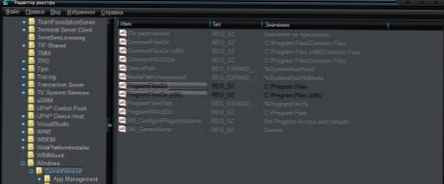
Ak existujú obidve, aj keď je systém 64-bitový - stále sa mení kliknutím dvakrát a zmenou hodnoty z C na D.
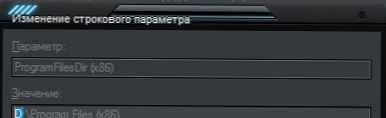
Potom choďte do vetvy HKEY_LOCAL_MACHINE \ SOFTWARE \ Wow6432Node \ Microsoft \ Windows \ CurrentVersion a tiež zmeňte tieto dva súbory (alebo jeden), ako je opísané vyššie.
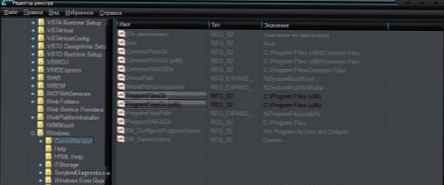
Po vykonaní zmien sa odporúča reštartovať počítač.
Ako zmeniť priečinok užívateľských profilov na inú jednotku ?
V predvolenom nastavení sú v systéme Windows užívateľské profily umiestnené v priečinku C: \ Users (C: \ Users), t. na systémovej jednotke. Počas práce sa v nej neustále vytvárajú a odstraňujú súbory, čo vedie k fragmentácii systémového disku a následkom toho - spomalenie systému.
Skopírujte predvolený priečinok profilu, ktorý sa nazýva Predvolený a nachádza sa v C: \ Users, na novom mieste D: \ Users. Je skrytá.
Potom skopírujte z verejného priečinka C: \ Users (C: \ Users) do priečinka D: \ Users.
Prejdeme do Editora databázy Registry (ako to urobiť vyššie) a prejdeme do vetvy HKEY_LOCAL_MACHINE \ SOFTWARE \ MICROSOFT \ WINDOWS NT \ CurrentVersion \ ProfileList. V ňom musíte zmeniť súbory Default, Profile Directory a Public
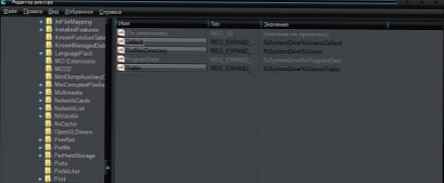
zmeňte hodnotu% SystemDrive% na D:. Malo by to byť toto:
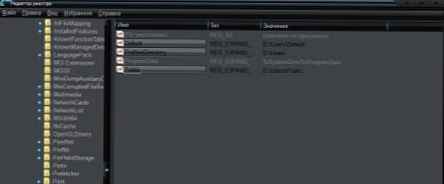
Reštartujte počítač a zistite, či to fungovalo.
Aby ste úplne uvoľnili miesto na systémovej jednotke, odporúčam prečítať si článok o pohybe pracovnej plochy a mojich dokumentov .











